Com a atualização da versão e modelo do iOS, você pode personalizar a tela de bloqueio do iPhone com lindos papéis de parede, widgets criativos e notificações importantes. Por outro lado, esta tela de bloqueio pode se tornar um obstáculo quando você esquece sua senha. Então, neste post, você pode aprender como personalizar a tela de bloqueio do iPhone primeiro. Então, você pode aprender 2 métodos fáceis para desbloquear tela do iOS sem senha.
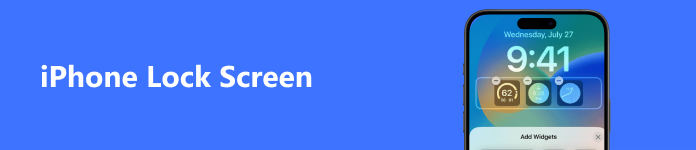
- Parte 1. Como personalizar a tela de bloqueio do iPhone
- Parte 2. Como desbloquear a tela do iPad/iPhone
- Parte 3. Perguntas frequentes sobre a tela de bloqueio do iPhone
Parte 1. Como personalizar a tela de bloqueio do iPhone
É fácil acessar algumas informações privadas quando o iPhone está bloqueado. Este problema ainda existe no sistema iOS, mesmo no iOS 17. Diremos como personalizar sua tela bloqueada no iPhone ou iPad. Na verdade, você pode personalizar esses recursos como notificações, Centro de Controle, Controle Doméstico, Siri, Responder com Mensagens, Carteira, Câmera Aberta, Visualização Hoje, acessórios USB e muito mais.
Desativar o acesso nos aplicativos
Para evitar vazamentos privados, você pode desativar o acesso ao Centro de Controle e personalizar os controles com senha. Vá para Configurações > Control Centere desativar Acesso em aplicativos.

Personalizar controles
Você também pode personalizar controles, como adicionar ou remover controles.
Você pode remover controles como lanterna, temporizador, calculadora, câmera, código QR, atalhos de acessibilidade, alarme, controle remoto Apple TV, acesso guiado, audição, casa, notas, gravação de tela, memorandos de voz, carteira, audição, modo de baixo consumo, ampliador , Cronômetro, não perturbe durante a condução.
No entanto, nem todos os aplicativos precisam ser removidos, por exemplo, lanterna, que pode facilmente Ligar Quando você está no escuro.

Ocultar notificações
Mesmo que você não tenha inserido uma senha ou usado o Face ID/Touch ID, às vezes suas notificações, como responder a mensagens, podem ser acessadas na tela bloqueada. Você pode seguir estas etapas para ocultar essas notificações.
Acesse Configurações > Toque em ID e senha (ID facial e senha, se você estiver usando o iPhone X ou posterior). (O Touch ID não está funcionando?)
Você pode ocultar as seguintes notificações, incluindo Visualização Hoje, Central de Notificações, Centro de Controle, Siri, Responder com Mensagens, Controle Inicial, Carteira, Chamadas Perdidas, Acessórios USB.

Você também pode alterar o papel de parede da tela de bloqueio como quiser. É tão fácil.
Acesse Configuração > Papel de parede > Escolha um novo papel de parede.

Desativar Visualizações
Acesse Configuração > Notificações > Show Preview. Escolher Nunca, e a notificação não estará acessível. Ou você pode escolher Quando desbloqueado para notar essas notificações de aplicativos, mantendo informações detalhadas ocultas.

Adicionar widgets na tela de bloqueio do iPhone
Com o lançamento do iOS 16, você pode adicionar muitos widgets interessantes e úteis à tela de bloqueio do iPhone, incluindo manchetes de hoje, eventos de calendário, previsão do tempo, informações de aplicativos, etc. Configurações > Papel de parede > Personalizar > Adicionar Widgets. Depois, você pode personalizar o layout da tela de bloqueio do iPhone com vários widgets.
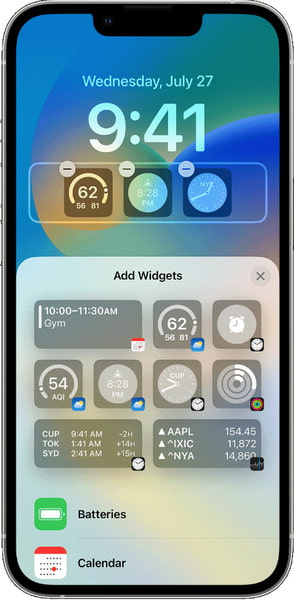
Parte 2. Como desbloquear a tela do iPad/iPhone
Depois de personalizar sua tela de bloqueio, você pode usá-la para se informar e manter sua privacidade bloqueada. No entanto, e se você esquecer sua senha? Não se preocupe! Você pode obter duas maneiras de desbloquear a tela de bloqueio sem senha.
1. Limpe a senha da tela bloqueada do iPhone
Quando se trata de desbloquear a tela do iOS, Desbloqueador de iOS da Apeaksoft é o software de desbloqueio de iPhone mais fácil. Esteja o seu iPhone bloqueado por Face ID, código de 6 dígitos ou alfanumérico personalizado, este software pode limpar a senha de bloqueio e ajudá-lo a usar seu iPhone como novo.

4,000,000+ Transferências
Remova uma variedade de senhas como Face ID, Touch ID, 4 dígitos, 6 dígitos, número e código personalizados.
Remova a conta do Apple ID para poder adicionar um novo Apple ID.
Recupere a senha do tempo de tela ou limpe a senha para usar o iPhone sem limites.
Compatível com todos os dispositivos iOS, incluindo o iPhone 15 mais recente rodando em iOS 17.
Agora vamos ver como desbloquear o bloqueio de tela do iPhone.
Passo 1 Conecte o iPhone bloqueado ao computadorFaça o download gratuito do iOS Unlocker no seu computador. Este software é compatível com computadores Windows e Mac, e você pode baixar a versão desejada.
Execute-o e escolha Limpar código de acesso modo. Conecte seu iPhone ao computador através do cabo USB. Clique no Início botão para continuar.
 Passo 2 Confirme as informações do iPhone
Passo 2 Confirme as informações do iPhoneAqui, as informações do seu iPhone serão detectadas automaticamente. Confirme se eles estão corretos. Caso contrário, modifique-o para corresponder ao seu iPhone e clique no botão Início botão para continuar.
 Passo 3 Faça o download do firmware do iOS
Passo 3 Faça o download do firmware do iOSEm seguida, este programa fará o download do firmware iOS do servidor Apple e conectará o computador à Internet. Vai levar algum tempo, e você só precisa esperar pacientemente.
 Passo 4 Desbloquear senha do iPhone
Passo 4 Desbloquear senha do iPhoneApós a conclusão do download do firmware, clique no botão Destravar e insira 0000. Depois disso, clique em Destravar para confirmar o processo de desbloqueio novamente.

Em seguida, este software desbloqueará seu iPhone e o iPhone reiniciará durante o processo.
2. Remova a senha esquecida usando Find My
Se você ativou o recurso Find My no seu iPad e em um dispositivo iOS adicional com o mesmo ID Apple. Você pode usar facilmente o aplicativo Find My em seu dispositivo Apple extra acessível para apagar todas as configurações e dados do seu dispositivo bloqueado. Nesse caso, você pode redefinir uma nova senha sem restrições. Aqui, usamos o aplicativo Find My em um iPhone desbloqueado para apagar seu iPad bloqueado:
Passo 1 Acesse seu iPhone desbloqueado e abra o aplicativo Find My. Em seguida, selecione o Dispositivos/Instrumentos opção na parte inferior para encontrar seu iPad bloqueado.
Passo 2Toque no nome do seu iPad bloqueado e localize o Apagar este dispositivo opção na parte inferior. Toque nele e insira a senha do seu ID Apple para continuar.
Passo 3 Após a conclusão do processo, você pode configurar seu iPad bloqueado como um dispositivo totalmente novo. Aqui, você pode criar uma nova senha para bloquear a tela do iPad.
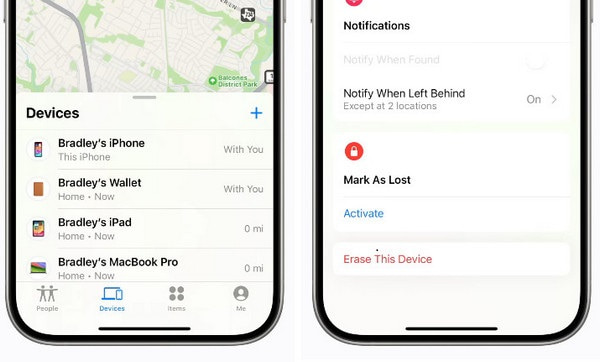
Bônus: recupere dados usando três modos
Se você excluiu acidentalmente fotos, mensagens e notas importantes em seus dispositivos iOS ou apagou seu dispositivo Apple para ignorar uma senha esquecida, você precisa de uma ferramenta completa de recuperação de dados chamada Apeaksoft iPhone Data Recovery para ajudá-lo a restaurar dados do iOS do seu dispositivo Apple, backup do iTunes e backup do iCloud.

4,000,000+ Transferências
Recupere quaisquer dados excluídos/perdidos do dispositivo iOS e backup do iTunes/iCloud.
Recupere dados como contatos, mensagens, vídeos, registros de chamadas, aplicativos e muito mais.
Fácil de visualizar dados no seu iPhone/iPad/iPod antes da recuperação.
Suporta todos os dispositivos iOS e sistemas iOS, incluindo o iOS 17 mais recente.
Passo 1 Baixe, instale e inicie o Apeaksoft iPhone Data Recovery. Conecte seu iPhone e computador através de um cabo USB.

Passo 2 Selecione o modo da lista da esquerda. Você pode recuperar do dispositivo iOS, recuperar do arquivo de backup do iTunes ou recuperar do arquivo de backup do iCloud.

Passo 3 Após a digitalização, escolha o arquivo que deseja recuperar e clique em Recuperar.

Se você já fez backup de dados com o iTunes neste computador, pode escolher o arquivo de backup do iTunes.
Depois de escolher o backup correto do iTunes, clique em Início para iniciar a digitalização.

Então você encontrará os arquivos de backup listados no painel esquerdo. Verifique o arquivo que deseja recuperar e clique em Recuperar para recuperar dados do arquivo de backup do iTunes.

Se você já enviou seus dados do iOS para o iCloud, pode escolher recuperar do arquivo de backup do iCloud.
Inscreva seu ID Apple e Senha na interface correta.

Escolha o backup do iCloud correto e clique em Baixar botão.

Então todos os arquivos do iOS serão exibidos no painel esquerdo. Escolha os dados que deseja recuperar e clique Recuperar.
Parte 3. Perguntas frequentes sobre a tela de bloqueio do iPhone
O que são widgets da tela de bloqueio do meu iPhone?
O widget Lock Screen é um recurso lançado com iOS 16. Esses vários widgets podem ser apresentados na tela de bloqueio do iPhone para fornecer informações essenciais e instantâneas. Por exemplo, você pode adicionar clima, relógios e eventos futuros do calendário à tela de bloqueio do iPhone para se informar sem desbloquear.
Como configuro meu iPhone para uma tela de bloqueio aleatória?
Vou ao Configurações aplicativo, role para baixo até Papel de parede e toque nele para seguir em frente. Selecione Adicionar novo papel de parede e escolha Embaralhamento de fotos no topo. Depois, você pode personalizar a frequência com quatro opções.
Como posso tornar minha tela de bloqueio visível usando Always On Display?
A princípio, o recurso Always On Display só existia com o lançamento do iPhone 14 Pro e do iPhone 14 Pro Max. Para ativar esse recurso, vá para o Configurações aplicativo > Tela e brilho, então gire Sempre On Display em.
Conclusão
Com esta postagem abrangente, você pode aprender como alterar a tela de bloqueio do iPhone com tantas opções. Enquanto isso, você pode conhecer dois métodos para ajudá-lo a desbloquear a tela do iOS e um programa recomendado para restaurar os dados dos iDevices. Esperamos que nossas soluções sejam úteis no trabalho e na vida.








